
Трохи про розширення Browsec
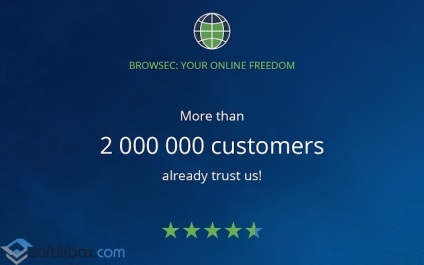
Додавання розширення в браузер
Розширення Browsec VPN можна додати в перераховані вище браузери наступним чином.
У Google Chrome потрібно перейти в «Налаштування» і вибрати «Розширення». Прокрутивши повзунок вниз, варто натиснути на посилання «Ще розширення».
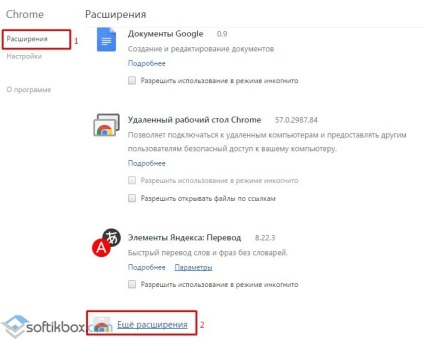
Відкриється магазин Хрома. У пошуковий рядок вводимо запит «Browsec VPN».
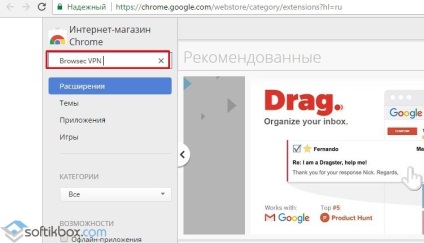
З'явиться результат. Натискаємо на кнопку «Встановити».

З'явиться невелике вікно. Натискаємо на кнопку «Встановити розширення».
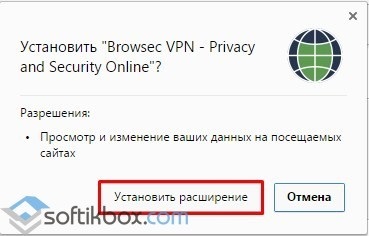
Після того, як розширення буде встановлено автоматично, з'явиться наступне вікно.
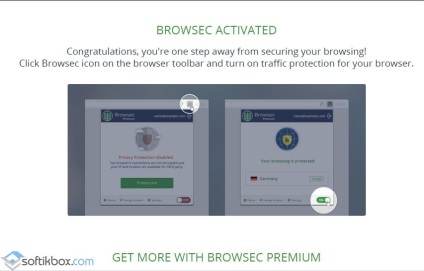
Щоб включити розширення, потрібно натиснути на його значок, що розташований у верхньому правому кутку і перетягнути повзунок в положення «Включено».
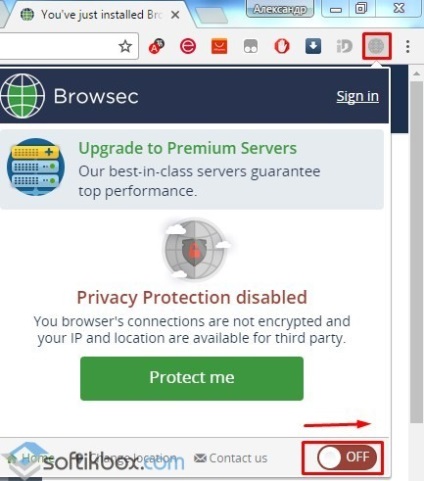
Після активації розширення потрібно перезапустити оглядач.
Щоб встановити таке ж розширення в яндекс.браузер, потрібно перейти за посиланням і натиснути «Встановити».
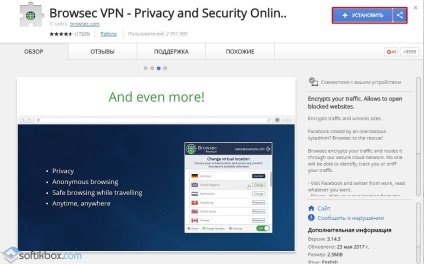
Далі знову натискаємо «Встановити розширення».
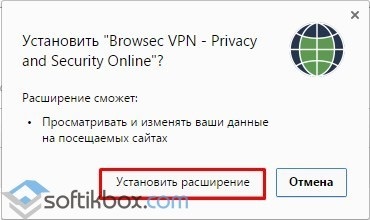
Тепер активуємо розширення, перетягнувши повзунок в положення «Включено».
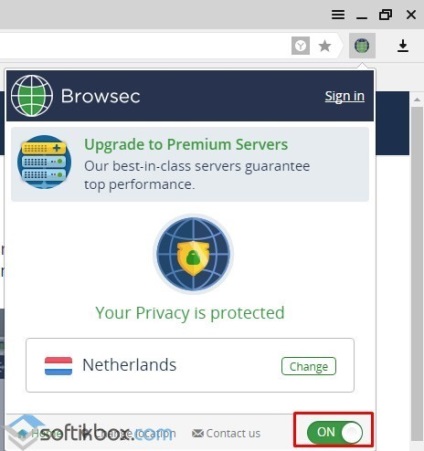
Щоб додати це ж розширення в браузер Opera, потрібно перейти за посиланням і натиснути «Додати в Opera».
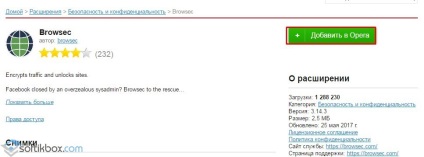
Активація розширення стандартна, така ж, як і в способах вище.
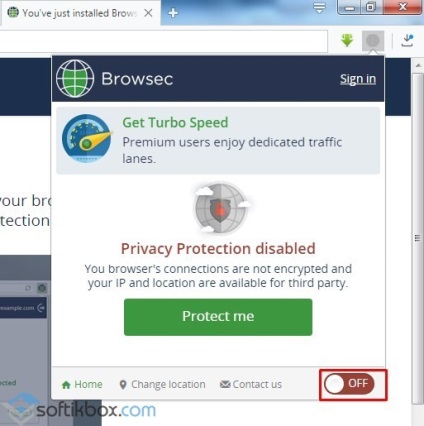
У браузер Mozilla додати розширення можна за посиланням. Установка ідентична Opera.
Важливо відзначити, що представлене розширення працює на безкоштовній основі і споживає мінімум ресурсів системи. Тому його можна використовувати, щоб отримати доступ до заблокованих соц.сетях і сайтам.
За матеріалами SoftikBox.com Завантажуючи програму Ви погоджуєтеся з Правилами сайту.